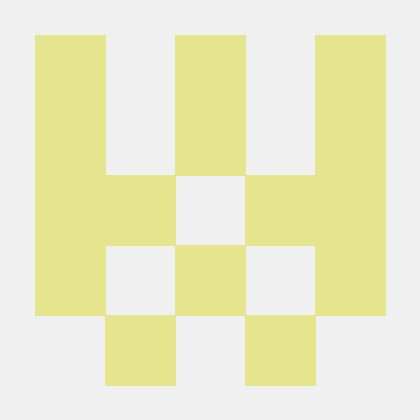이전까지 아래그림 1번까지 완료하였다 --> 가상환경을 만들어서 활성화 후 Django를 설치하는것까지 하였다.
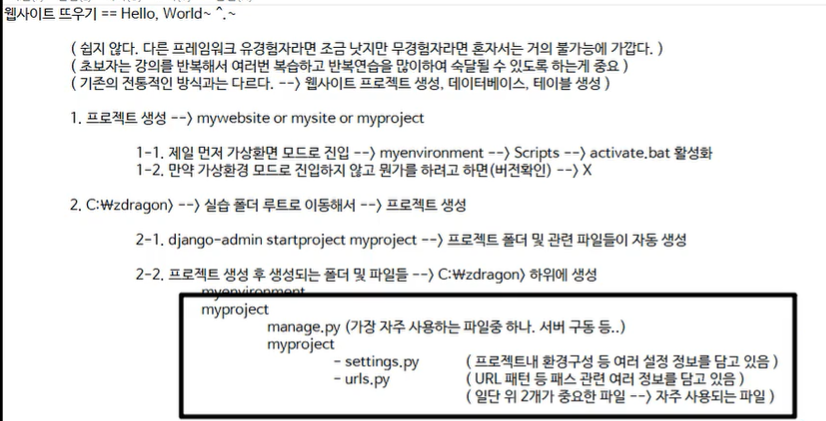
이제는 설치한 Django를 활용할 떄가 되었다.
먼저, 실습폴더로 이동하여 프로젝트를 생성해야 한다 (나의 실습 폴더명은 "zdragon"이다.)
django-admin startproject myproject 실습폴더 위치에서 cmd에 해당 코드를 입력하면 myproject라는 이름의 폴더가 생긴다.
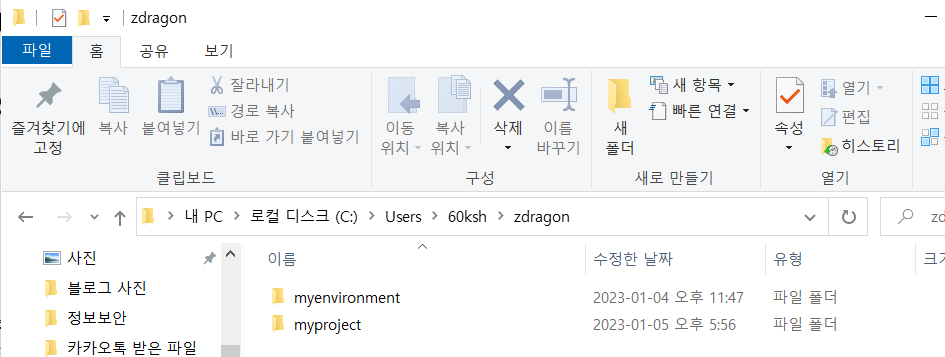
아래의 순서대로 진행을 하게 된다면 장고를 통한 웹사이트를 띄울수 있다.
실습폴더 = zdragon
1. C:\Users\60ksh\zdragon 실습폴더 루트로 이동 후 프로젝트 생성
1-1) django-admin startproject myproject --> 프로젝트 폴더 및 관련 파일 자동생성(myproject이름)
1-2) 프로젝트 생성 후 생성되는 폴더 및 파일들 --> zdragon하위에 생성
zdragon
-> myenvironment (가상환경폴더)
myproject (장고실습폴더)
-> manage.py
myproject
-> settings.py (프로젝트 환경구성, 설정 정보)
urls.py (url패턴 등 패스 관련 정보) 2개파일 중요
2. 서버 구동
C:\Users\60ksh\zdragon --> manage.py파일이 존재하는 위치에서 실행
2-1) python manage.py runserver (기본적으로 8000번임)
2-2) python manage.py runserver 9090 (특정 포트사용)
2-3) py manage.py runserver
2-4) 서버종료 --> CTRL + C
3. 구동된 서버
3-1) 장고 개발 서버로써 경량의 웹서버
3-2) 개발 목적, 테스트 용도로 사용
3-3) 실무에선 엔진엑스, 아파치와 같은 웹서버를 사용
3-4) 접속 성공하면 로켓발사 이미지~
서버 구동 코드를 통해 서버가 생성되었다면, chrome창을 켜고
localhost:8000을 입력하면 성공적으로 Django 웹페이지를 띄운다.
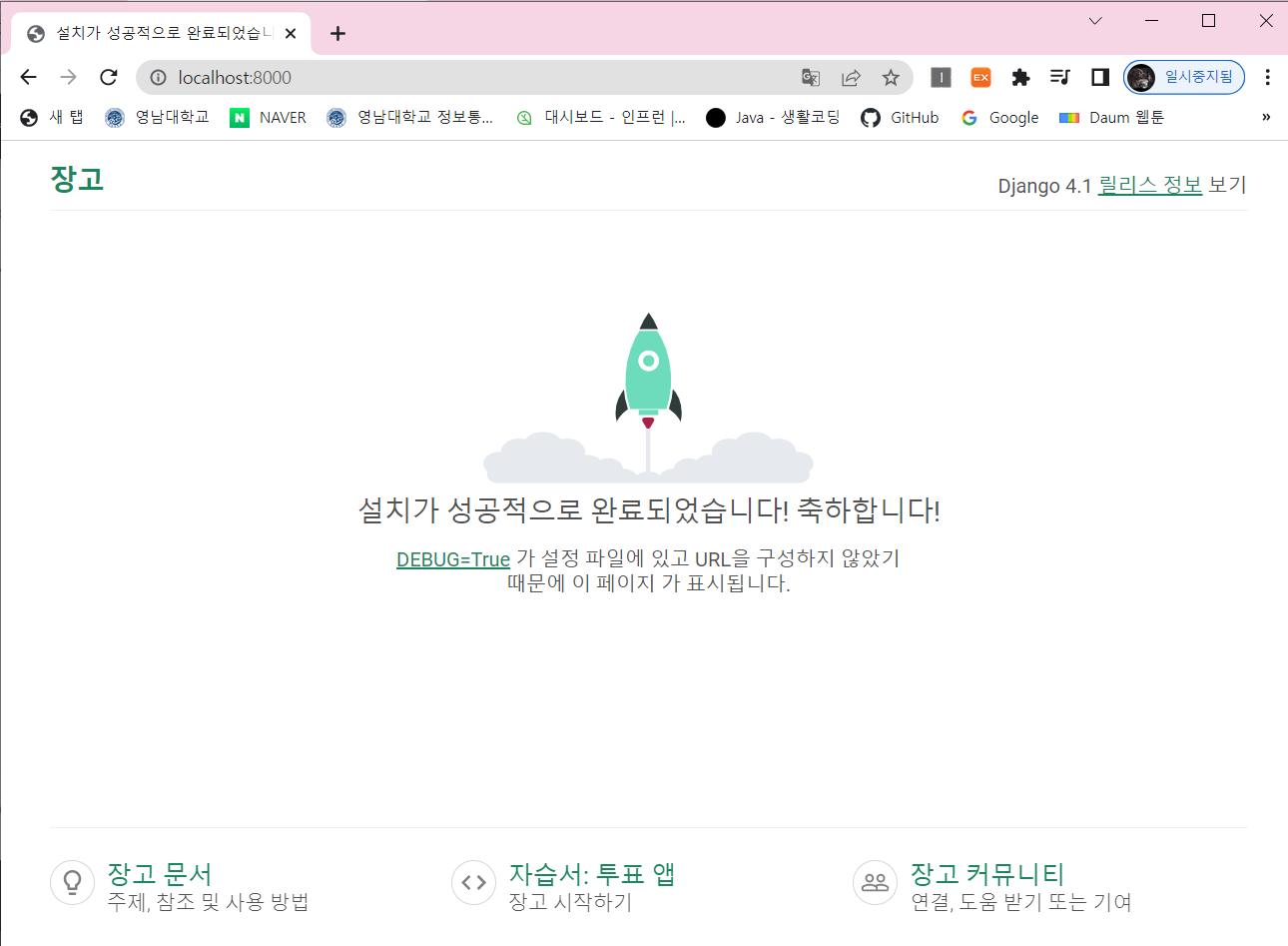
그 이후로 우리는 슈퍼유저, 기본 테이블, 관리자 권한으로 들어가보자.
장고 프레임워크 슈퍼유저 및 기본 테이블 생성
C:\Users\60ksh\zdragon\myproject> python manage.py createsuperuser
은 안된다 --> 기본 테이블 생성이 안되어 있기 때문에
기본 테이블 생성부터 해야 한다.
python manage.py migrate
기본 테이블 생성 후 -> 슈퍼유저 생성
python manage.py migrate -> python manage.py createsuperuser
관리자모드 접속
localhost:8000/admin -> 아이디, 패스워드 입력해야함
기본테이블 ->슈퍼유저 생성 코드를 입력한다면 관리자 이름, 메일 주소, 패스워드를 입력하여 관리자의 정보를 입력한다.

그후에 관리자 모드로 접속한 결과이다.
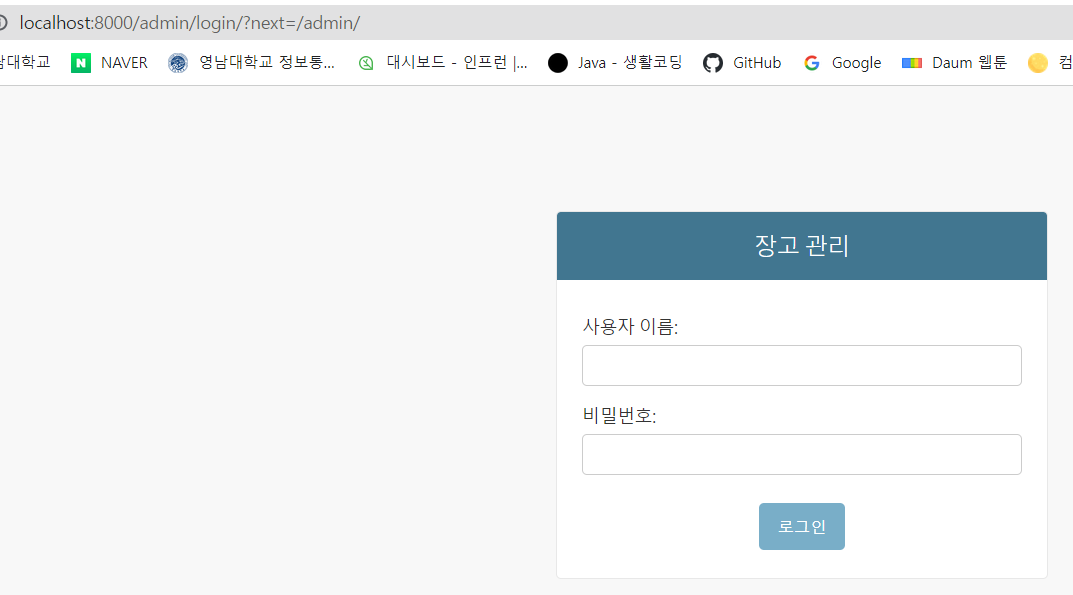
성공적으로 관리자모드로 들어왔고, 여기서 회원과 그룹을 내맘대로 추가하고 변경할수있다.
아래 그림은 유저를 추가하는 모습이다.
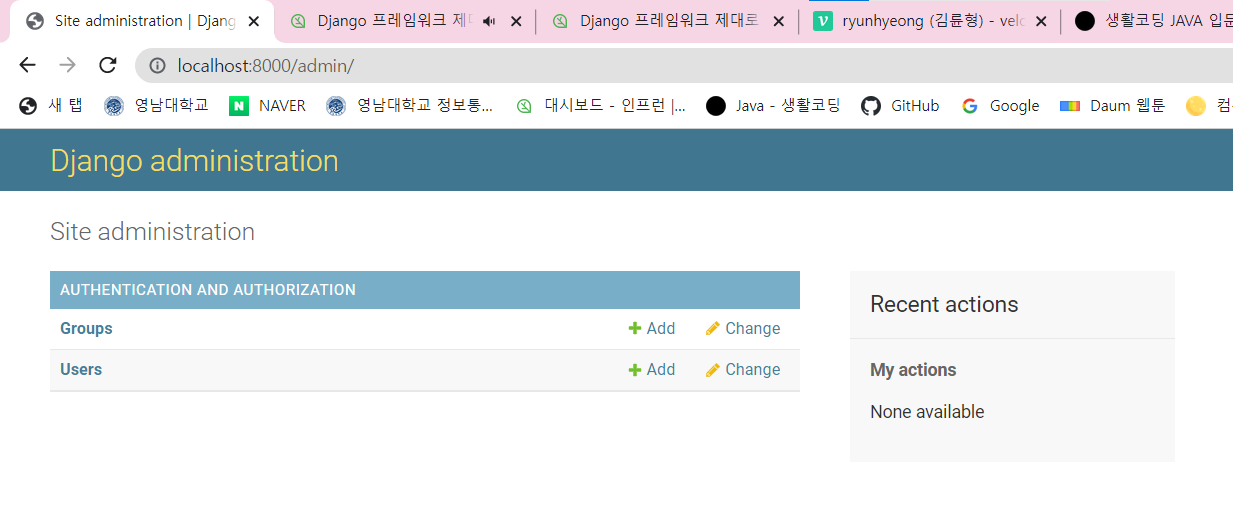
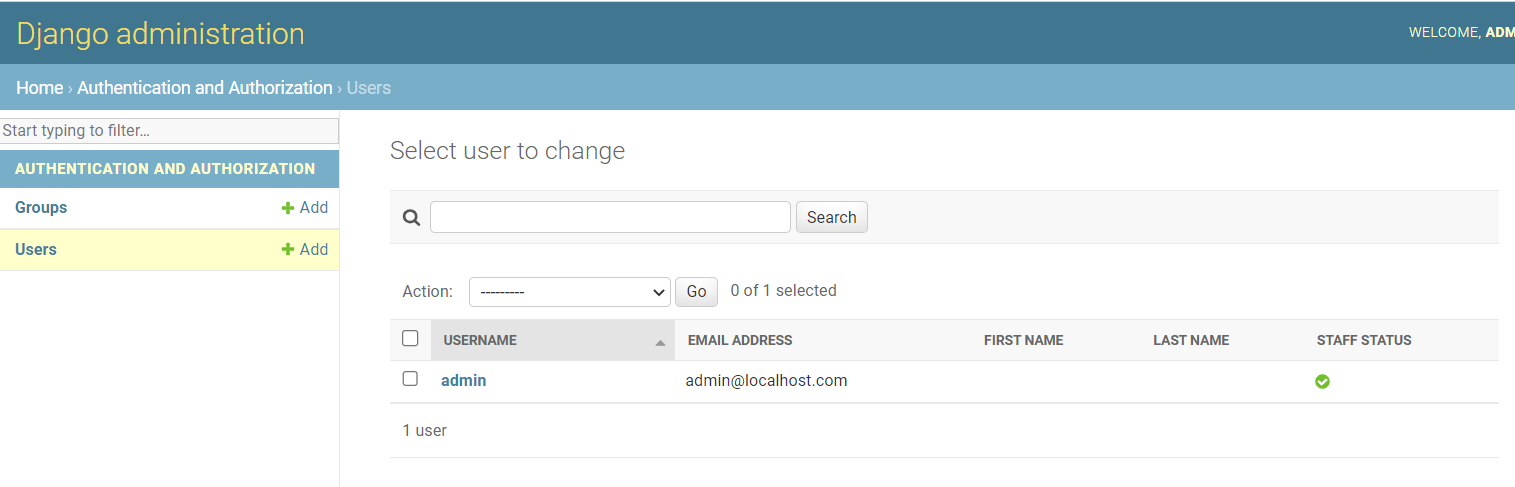
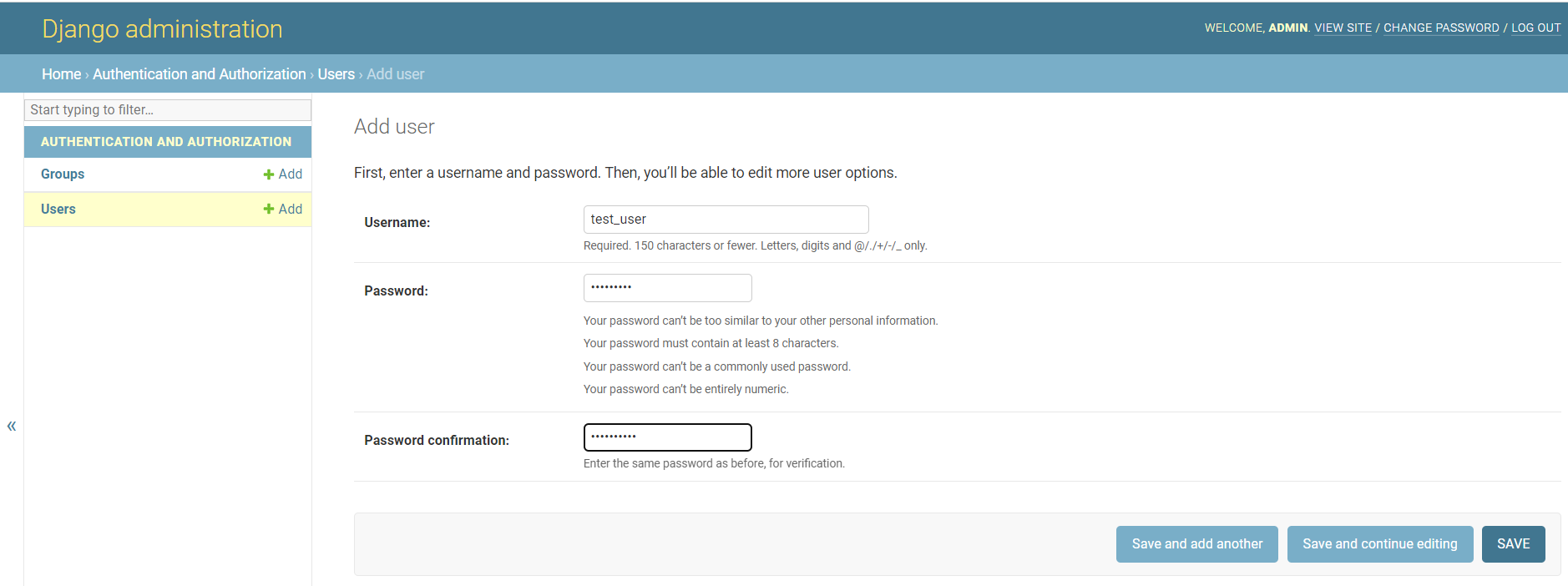
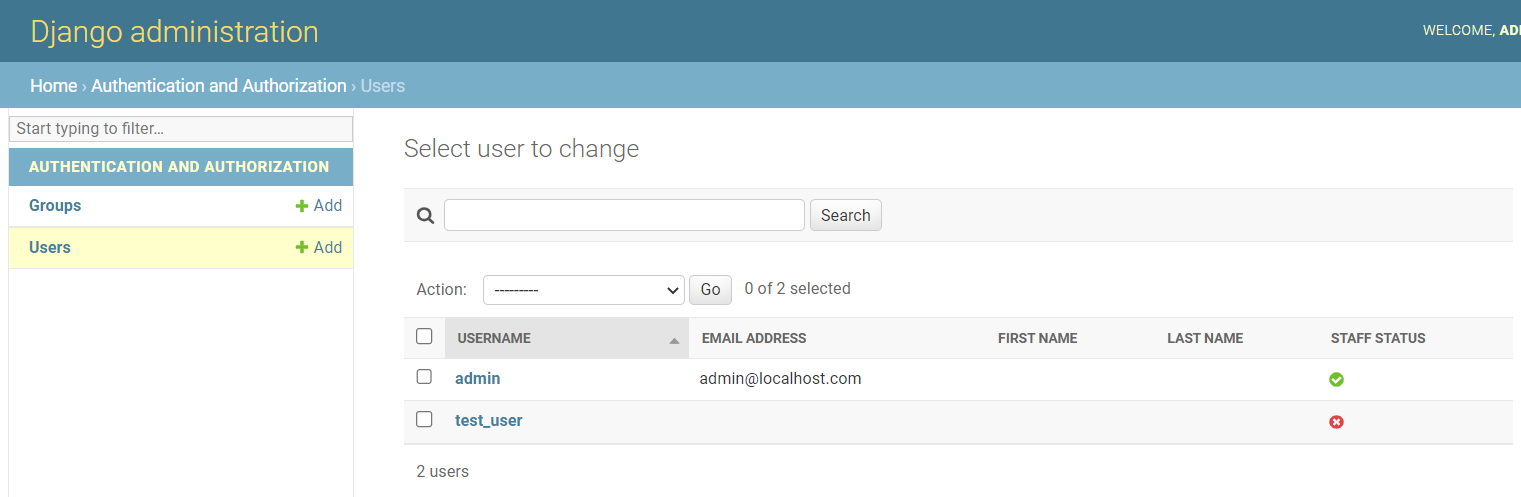
그렇게 Django를 통해 웹사이트를 띄우고, 기본테이블 및 슈퍼유저 생성, 관리자 설정 실습을 통해 조금 더 실무적인 부분을 알게 되었다.
다음 글은 Django의 주요 개념과, Framwork에 대한 이론적인 부분을 공부하고 정리할 예정이다.